Mit steigender Anzahl an Programmen auf eurem PC sammeln sich auch die Prozesse, die sich über den Task Manager wiederfinden. Bei vielen Prozessen lässt sich anhand des Namens und der Beschreibung nicht darauf schließen, welche Funktion der Prozess hat, woher er kommt und ob er eventuell sogar gefährlich, sprich ein getarnter Trojaner oder Virus ist.
Dllhost.exe ist solch ein Prozess. Hier erfahrt ihr, wofür die Anwendung nötig ist und ob ihr sie eventuell ausschalten könnt.
Datei | dllhost.exe |
Prozessname | DCOM DLL host process |
Hersteller | Microsoft |
Produkt | Windows |
Sicherheit | keine Bedrohung, aber u. U. Ressourcenfresser |
Dllhost.exe - Was macht es?
Befindet sich die zum Prozess gehörende Datei dllhost.exe im Ordner C:\Windows\System32, so besteht kein Grund zur Sorge, dass es sich um einen Virus oder ähnliches handeln könnte. Diese Datei gehört standardmäßig zum Betriebssystem Microsoft Windows und wird automatisch installiert, sowie gestartet. Bei dllhost.exe handelt es sich um einen Hostprozess, welcher von diversen installierten Programmen verwendet wird. Unter anderem wird mit Hilfe des Dienstes die .NET-Laufzeit geladen. Auch wenn ihr mehrere gleichzeitig laufende dllhost.exe-Prozesse im Task Manager wiederfinden solltet, ist das völlig normal.
Dllhost.exe macht den PC langsam – Was kann man tun?
Sollte sich die Datei nicht in dem oben angegebenen Ordner befinden oder euer Computer durch den Prozess dllhost.exe extrem ausgelastet werden, habt ihr folgenden Handlungsmöglichkeiten: Mit der kostenlosen Anwendung Process Explorer könnt ihr Prozesse und deren Abläufe genauer untersuchen. So könnt ihr hier erfahren, ob und aus warum dllhost.exe euren RAM in die Knie zwingt. Habt ihr den Übeltäter gefunden, z. B. eine Videodatei, könnt ihr entsprechende, kompatiblere Codecs nachrüsten oder das entsprechende Programm im Hintergrund einfach beenden. Verursachen Videodateien die starke Auslastung durch dllhost.exe, könnt ihr auch die Video-Thumbnails in den Ordneroptionen deaktivieren. So habt ihr zwar keine Vorschaubilder mehr von den verschiedenen Videodateien, dafür sollte der PC wieder stabil und schnell funktionieren. Befindet sich die Datei in einem anderen Ordner, solltet ihr die Datei samt Registry-Einträgen löschen und einen umfangreichen Virenscan des PCs durchführen.
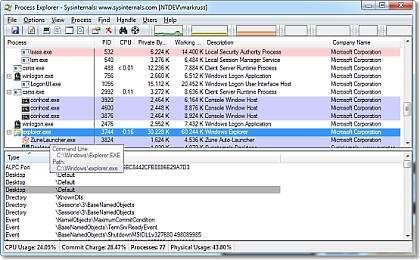
Zum Thema:
- conhost.exe: Was ist das?
- atieclxx.exe – Was ist das?
- unsecapp.exe – Was ist das und ist es ungefährlich?

